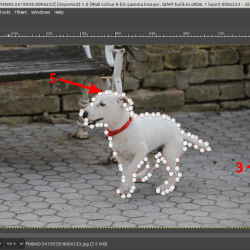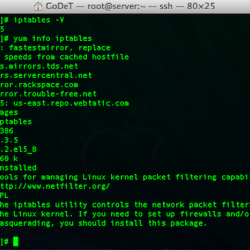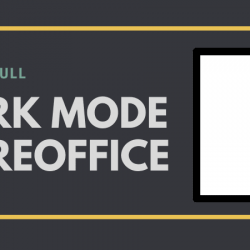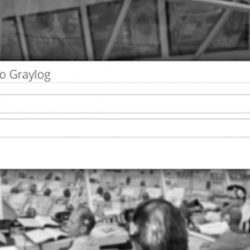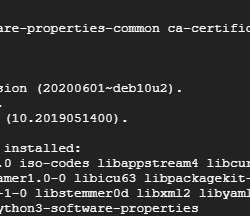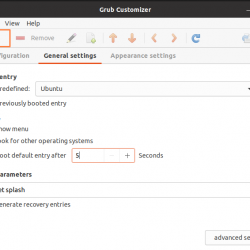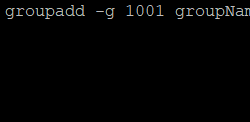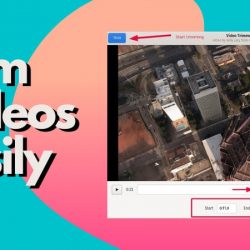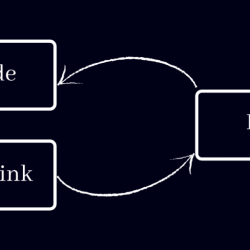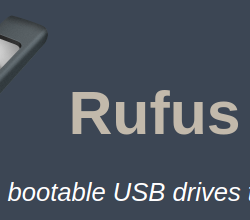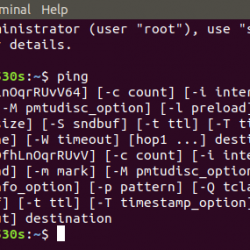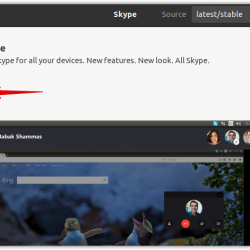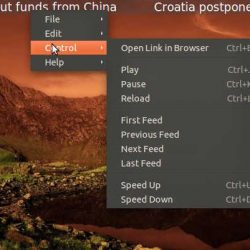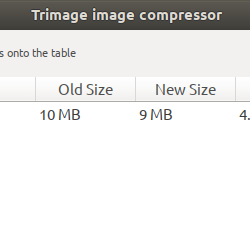在本教程中,我们将向您展示如何在 AlmaLinux 9 上安装 Microsoft Teams。对于那些不知道的人,Microsoft Teams 是 Microsoft 开发的专有业务通信平台。 它类似于 slack,在一个应用程序中提供聊天、视频会议、应用程序集成和许多其他功能。 Teams 现在可以在不同的平台上使用,例如 Windows、Mac OS、Android、iOS 和 Linux。
本文假设您至少具备 Linux 的基本知识,知道如何使用 shell,最重要的是,您将网站托管在自己的 VPS 上。 安装非常简单,假设您在 root 帐户下运行,如果不是,您可能需要添加 ‘sudo‘ 到命令以获取 root 权限。 我将向您展示在 AlmaLinux 9 上逐步安装 Microsoft Teams 业务通信工具。对于 CentOS 和 Rocky Linux,您可以按照相同的说明进行操作。
先决条件
- 运行以下操作系统之一的服务器:AlmaLinux 9。
- 建议您使用全新的操作系统安装来防止任何潜在问题。
- 对服务器的 SSH 访问(或者如果您在桌面上,则只需打开终端)。
- 一个
non-root sudo user或访问root user. 我们建议充当non-root sudo user,但是,如果您在充当 root 时不小心,可能会损害您的系统。
在 AlmaLinux 9 上安装 Microsoft Teams
第 1 步。首先,让我们首先确保您的系统是最新的。
sudo dnf clean all sudo dnf update sudo dnf groupinstall "Development Tools"
步骤 2. 在 AlmaLinux 9 上安装 Microsoft Teams。
默认情况下,Microsoft Teams 在 AlmaLinux 9 基础存储库中不可用。 现在创建 Microsoft Teams 存储库并将其添加到您的系统:
sudo tee /etc/yum.repos.d/ms-teams.repo<<EOF [Teams] name=teams baseurl=https://packages.microsoft.com/yumrepos/ms-teams enabled=1 gpgcheck=1 gpgkey=https://packages.microsoft.com/keys/microsoft.asc EOF
启用存储库后,现在使用以下命令安装最新版本的 Microsoft Teams:
sudo apt update sudo dnf install teams
步骤 3. 在 AlmaLinux 9 上访问 Microsoft Teams。
安装完成后,使用应用程序搜索栏打开系统上的 Microsoft Teams。 单击“活动”,然后在应用程序搜索框中键入“Microsoft Teams”或执行以下命令:
teams
恭喜! 您已成功安装 Microsoft Teams。 感谢您使用本教程在您的 AlmaLinux 9 系统上安装 Microsoft Teams 业务通信工具。 如需更多帮助或有用信息,我们建议您查看 微软官方网站.